Limpiar los correos electrónicos puede ser estresante, sobre todo porque hay un gran volumen de información que llega cada día. Archivar los mensajes de correo electrónico en archivos PDF no sólo te ayuda a conservar la información antigua e importante, sino que también te ayuda a liberar espacio en tu computadora. Este artículo te enseñará cómo unir correos a un archivo PDF.
El mejor software para combinar correos en PDF
El problema anterior puede gestionarse fácil y rápidamente utilizando PDFelement. Este útil software con múltiples funciones puede utilizarse para combinar varios archivos en un solo archivo PDF con el fin de archivarlo.

![]() Impulsado por IA
Impulsado por IA
¿Cómo combinar archivos de correo con PDF?
(Solo disponible en la versión para Windows)
Paso 1. Imprimir cada correo en un PDF
Abre tu buzón de correo electrónico, haz clic en el botón Imprimir que hay en él y elige PDFelement como la impresora deseada.
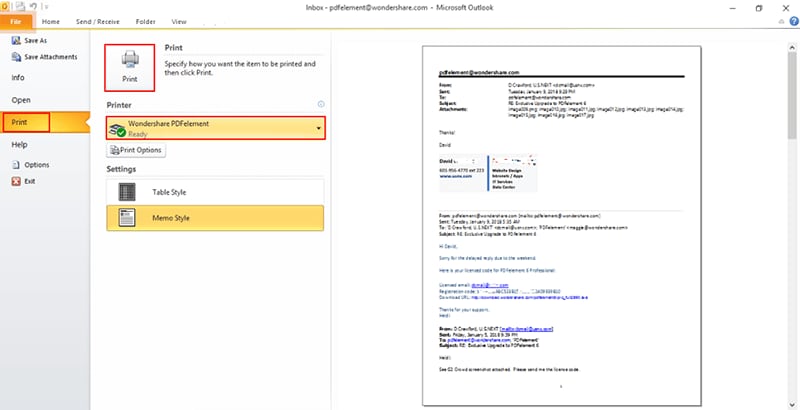
Paso 2. Guardar cada PDF
Tras la impresión, el archivo PDF creado se abrirá automáticamente en el programa. Elige el botón "Guardar" en el menú "Archivo" para guardar el archivo PDF en tu computadora.

Paso 3. Combinar varios PDF en uno solo
Después de guardar todos los PDF creados en tu computadora, puedes combinarlos en un solo archivo PDF para hacer un mejor seguimiento de la información. Así que puedes hacer clic en la casilla "Combinar PDF" de la ventana de inicio para cargar varios PDF en ella para combinarlos.

Aparte de su herramienta de combinación, PDFelement tiene una amplia variedad de funciones asociadas a la manipulación de PDF. Te permite editar, comentar, añadir o eliminar páginas enteras de PDF, convertir archivos PDF a otros formatos de archivo, comprimirlos e incluso manipular copias escaneadas de documentos PDF que de otro modo no serían legibles.

![]() Impulsado por IA
Impulsado por IA

Wondershare PDFelement - Editor de PDF Fácil de Usar e Inteligente
5.481.435 personas lo han descargado.
Resume, reescribe, traduce, corrige textos con IA y chatea con PDF.![]()
Edita texto, imágenes, formularios, páginas y mucho más.
Crea y rellena formularios de PDF fácilmente.
Extrae formularios, textos, imágenes, páginas, y elementos de PDF.
Mecanismo OCR rápido, confiable y eficiente, con alta calidad y precisión.
Convierte PDF a y desde formato de Microsoft, imagen y más de 20 tipos de archivos.
 100% Seguro | Sin anuncios |
100% Seguro | Sin anuncios |






